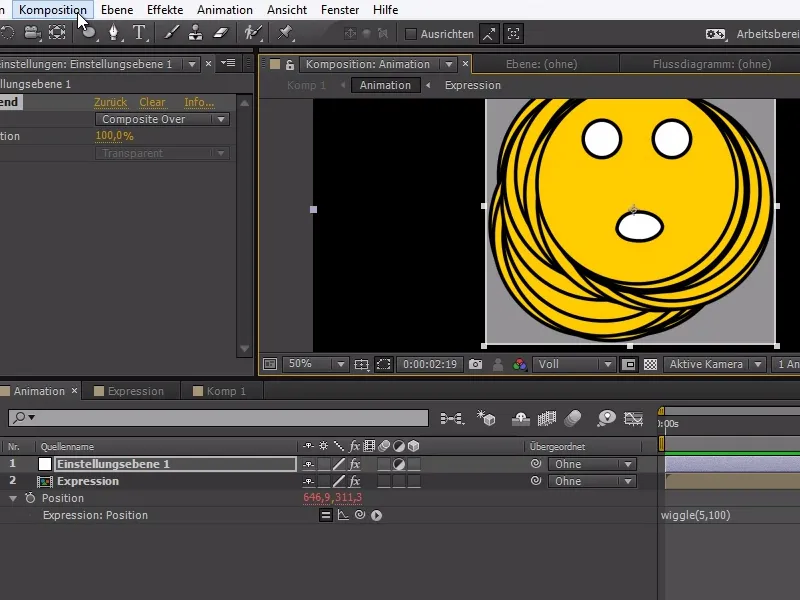Ko ustvarjam svoje kompozicije, se pogosto zgodi, da še ne vem, kaj naj v njih naredim ali kakšne velikosti naj bodo v končni fazi.
V tem primeru imam sestavljenega smeška v večji kompoziciji. Toda okoli smeška je veliko praznega prostora, zaradi česar je težje animirati samo smeška v večji kompoziciji.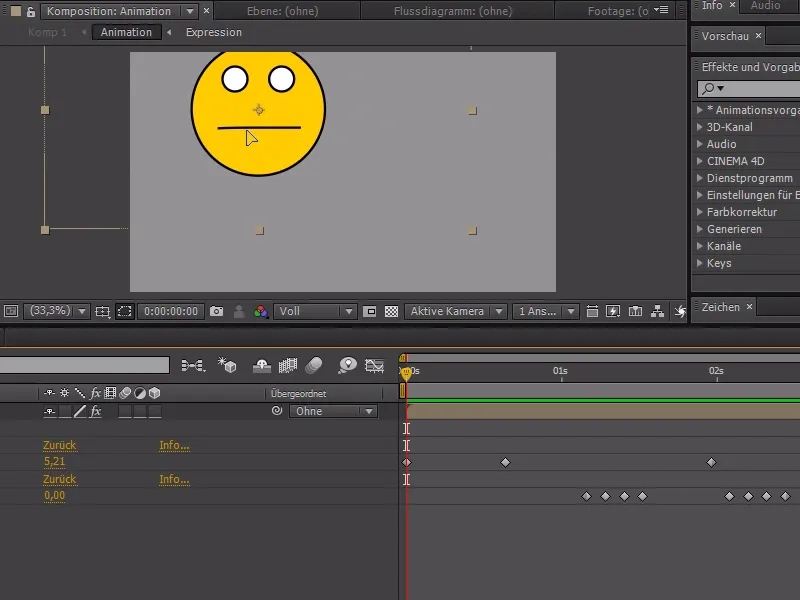
V programu After Effects žal ni preproste možnosti, da bi enostavno izbrali relevantno območje in ga samodejno obrezali.
Vendar imamo drugo funkcijo, ki nam pomaga pri tem: lahko ročno izberemo relevantno območje. Sicer je namenjen, da pri renderiranju intenzivnih prizorov vedno renderira le določeno območje pikslov, vendar nam omogoča, da tu postavimo takšno izbiro.
To orodje deluje podobno kot orodje za slikovno maskiranje v programu Photoshop in lahko označimo samo pomembno območje.
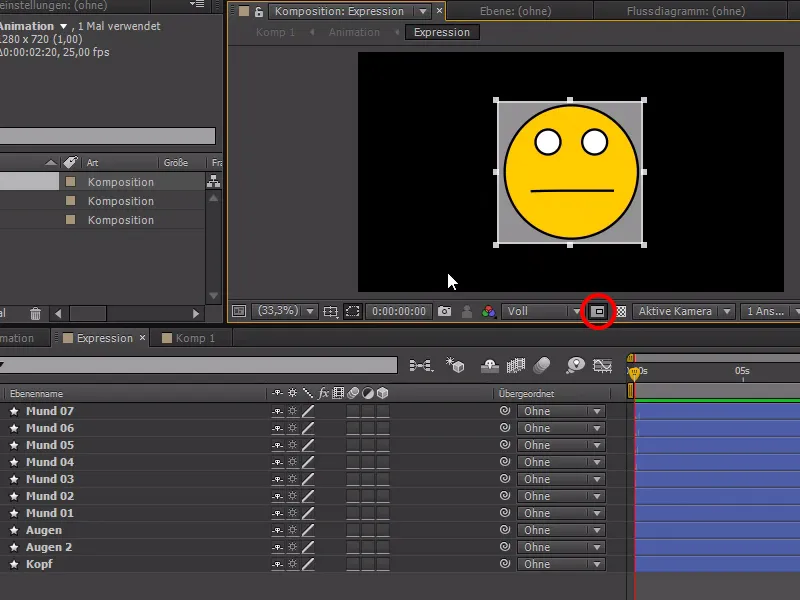
Za potrditev relevantnega območja gremo na Kompozicija>Obreži območje na relevantni kompoziciji..webp?tutkfid=85502)
Zdaj lahko brez težav animiramo svojega smeška v večji kompoziciji, brez nepotrebnega velikega okvirja.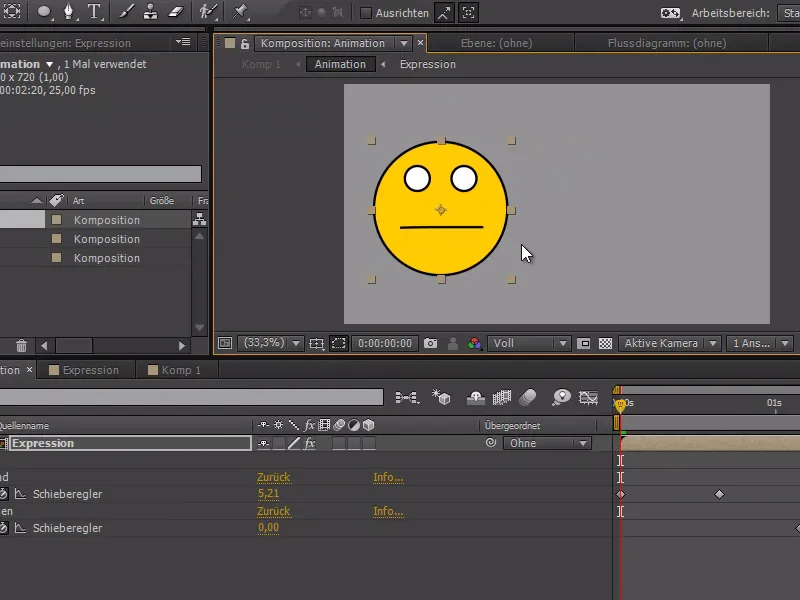
Če bi se smeško zdaj premikal in bi rad ugotovil, v katerem območju se premika - na primer prek izraza z wiggle(5,100) za položaj, lahko najprej ustvarimo novo nastavitveno plast z Ctrl+Alt+Y. Nato z desnim klikom na Nastavitve učinka gremo na Čas>CC Mešani čas.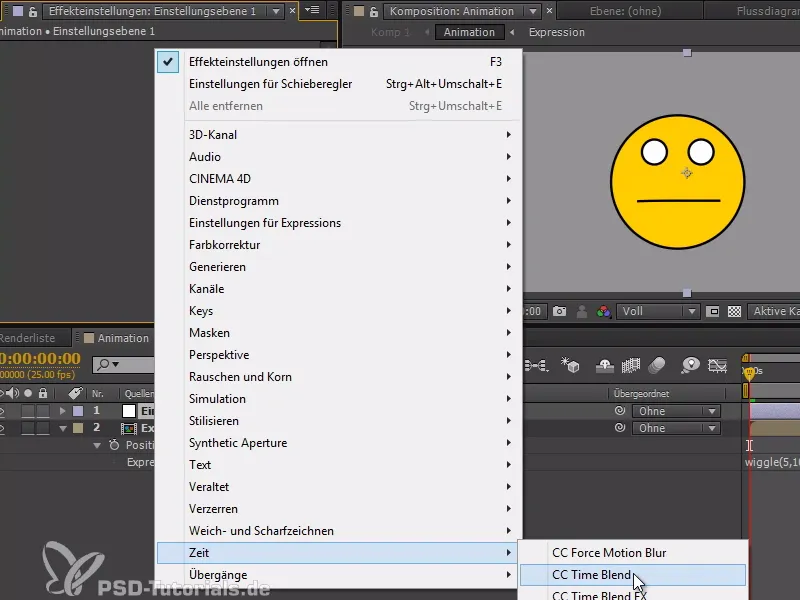
Pri CC Mešani čas gremo nato na Kompozit>Kompozit nad ali Kompozit pod in nastavimo akumulacijo na 100.
S tem postopkom lahko vse okvirje smeška vidimo prekrižano ali pod seboj.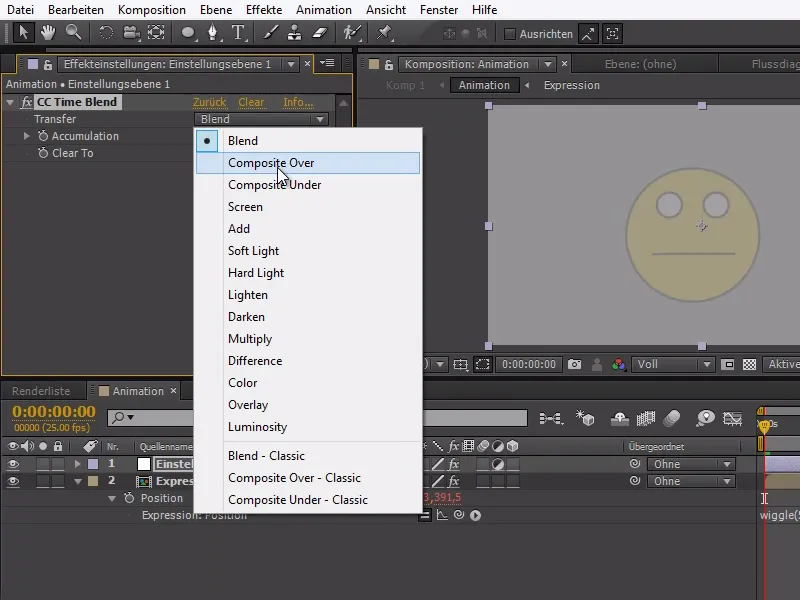
Zdaj lahko ponovno izberemo relevantno območje in prek Kompozicija obrežemo relevantno območje. In že smo vse pomembno, vključno z gibanji, popolnoma obrezali in ga lahko brez težav nadaljujemo z obdelavo.